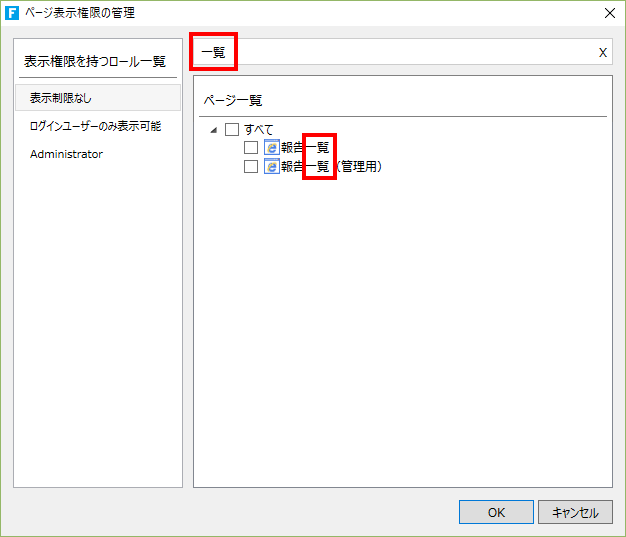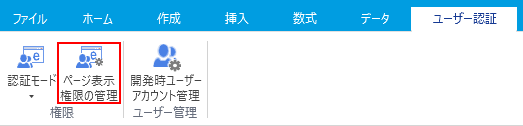
ログインユーザーやロールに対し、ページごとに閲覧権限を設定することでアプリケーションの使用を制限できます。
ここではページに対する権限の設定方法を説明します。特定のユーザーのみがそのページを操作できるようにしたい場合に、この権限設定を行ってください。
内部データベースの特定のデータを特定のユーザーのみが閲覧、編集できるように保護したい場合には、 テーブルに権限を設定する を参照してください。
1 [ユーザー認証]→[ページ表示権限の管理]をクリックします。
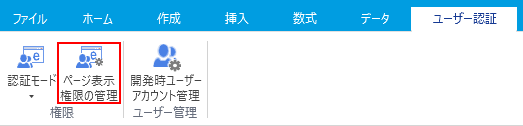
2 「ページ表示権限の管理」画面でページを選択して表示権限を設定します。
|
表示権限を持つロール一覧 |
説明 |
|---|---|
|
表示制限なし |
チェックすることで、ログインの有無に関わらず、誰でもページを表示できます。 |
|
ログインユーザーのみ表示可能 |
チェックすることで、ログインしたユーザーのみページを表示できます。 |
|
Administrator |
Forguncyが規定で備えている管理者用ロールです。 |
|
上記の他、独自で追加したロールが表示されます |
チェックすることで、そのロールに所属していて、かつログインしたユーザーのみページを表示できます。 |
「ページ表示権限の管理」画面
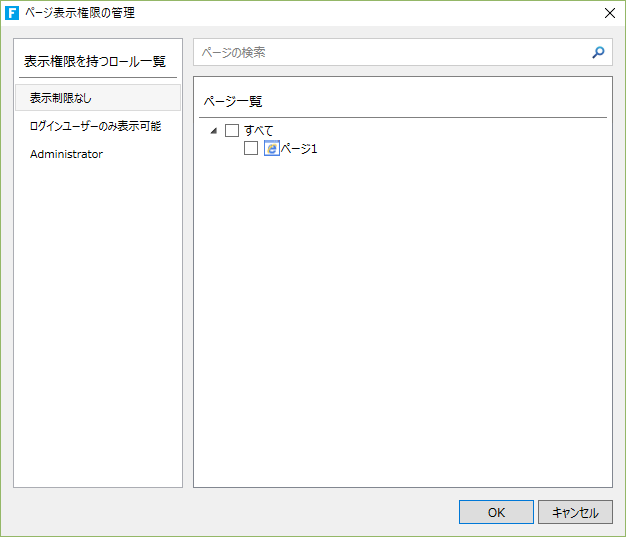
「ページ表示権限の管理」画面で、以下のようにページのフィルタ検索が行えます。